如何重新獲得對硬碟的存取權限,修復無法開啟硬碟的錯誤

在本文中,我們將指導您如何在硬碟發生故障時重新造訪硬碟。讓我們一起來看看吧!
如果您的計算機不斷崩潰並且您想知道發生這種情況的原因,那麼您來對地方了!我們為您帶來了一個完美的指南,可以幫助您修復 Windows 10 上的計算機不斷崩潰的問題。本指南不僅可以幫助您了解崩潰的原因,還可以討論有關如何修復計算機崩潰的各種方法。閱讀到最後以了解更多信息!

內容
計算機崩潰的背後可能有多種原因;一些重要的是:
注意: 請勿打開可疑電子郵件或點擊未經驗證的鏈接,因為惡意代碼會侵入您的系統。
在大多數情況下,簡單的重新啟動即可解決問題。
1. 按Windows 鍵並單擊電源圖標。
2. 在這裡,單擊Restart,如突出顯示。
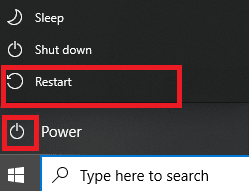
您可以通過以安全模式啟動 Windows 10 PC 並卸載看起來有問題的應用程序或程序來修復計算機不斷崩潰的問題。此外,您可以從此處的教程中了解何時以及如何使用安全模式。
1.按住Shift 鍵的同時單擊Windows 圖標 >電源圖標 > 重新啟動。
2. 在這裡,單擊疑難解答。
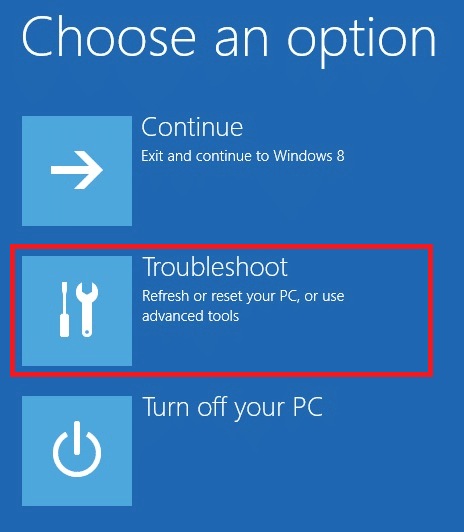
3. 現在,選擇高級選項,然後選擇啟動設置。

4. 單擊重新啟動並等待啟動設置屏幕出現。
5. 按(數字)4 鍵進入安全模式。
注意:要啟用具有網絡訪問權限的安全模式,請點擊數字 5。
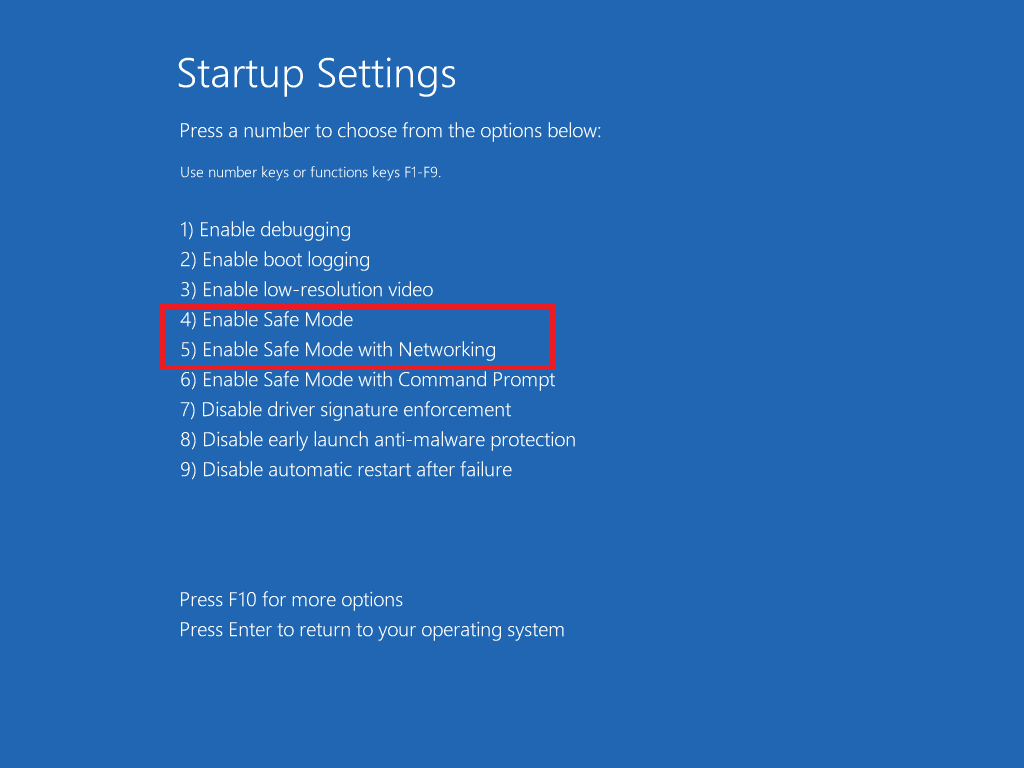
6. 搜索添加或刪除程序,然後單擊打開以啟動它。

7. 選擇可能有麻煩或惡意的第三方程序或最近安裝的應用程序,然後單擊卸載。例如,我們已經解釋了名為 AnyDesk 的應用程序的步驟。
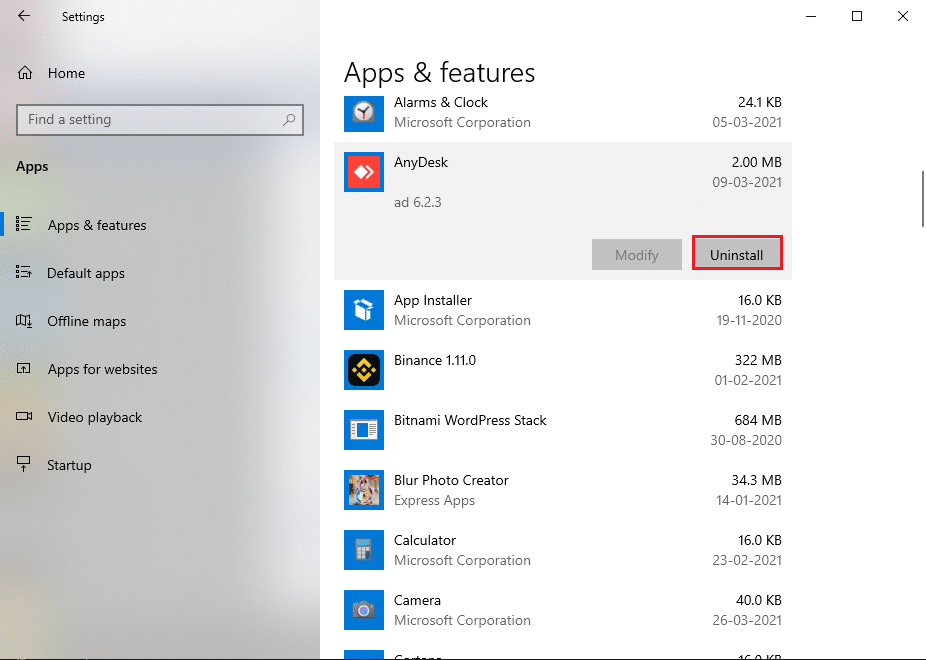
8.在彈出的提示中也點擊卸載。
9. 最後,按照 Windows 10 中退出安全模式的 2 種方法退出安全模式。
要解決 Windows PC 中計算機不斷崩潰的問題,請嘗試更新系統驅動程序,如下所示:
1. 按Windows 鍵並輸入設備管理器。然後,單擊設備管理器以啟動它,如圖所示。

2. 雙擊要更新其驅動程序的設備類型(例如顯示適配器)。
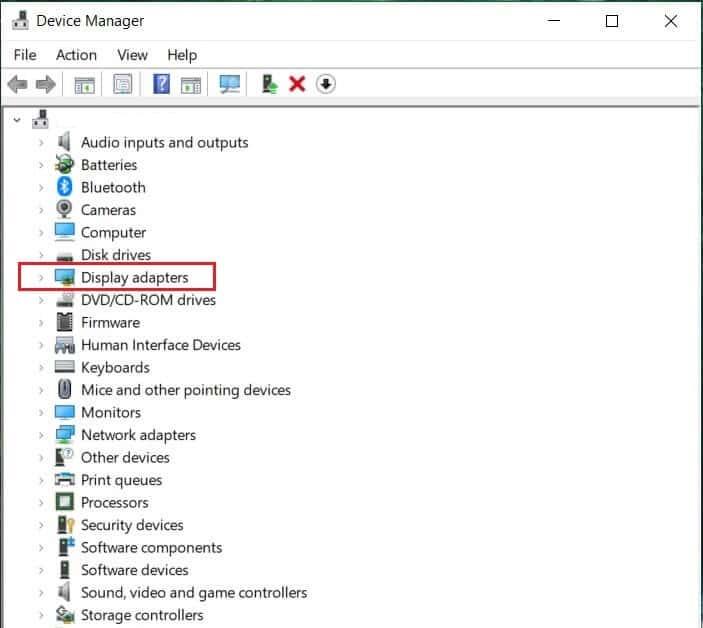
3. 現在,右鍵單擊驅動程序(例如NVIDIA GeForce 940MX)並選擇更新驅動程序,如圖所示。
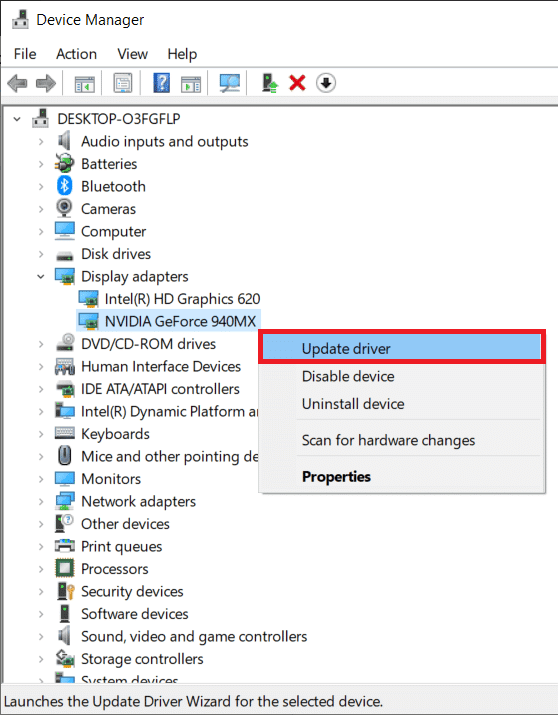
4. 在這裡,單擊自動搜索驅動程序以自動下載並安裝最新的驅動程序。
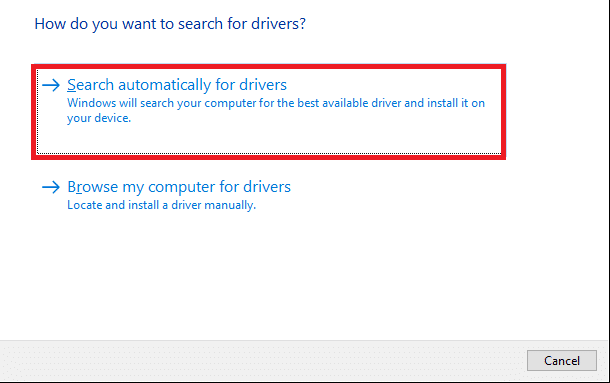
5. 對音頻、網絡和其他設備驅動程序執行相同操作。
另請閱讀: 什麼是設備驅動程序?它是如何工作的?
如果更新驅動程序沒有幫助,請嘗試重新安裝驅動程序以修復計算機不斷崩潰的問題。按照給定的步驟執行此操作:
1.按照方法 3 中的說明轉到設備管理器 > 顯示適配器 。
2. 右鍵單擊驅動程序(例如NVIDIA GeForce 940MX)並選擇卸載設備,如圖所示。
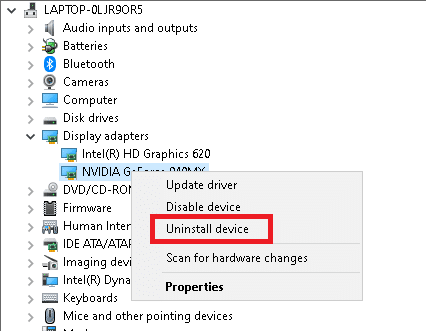
3. 選中刪除此設備的驅動程序軟件選項,然後單擊卸載進行確認。
4、卸載後,訪問NVIDIA驅動官方網站,下載最新版本的顯卡驅動,如下圖。
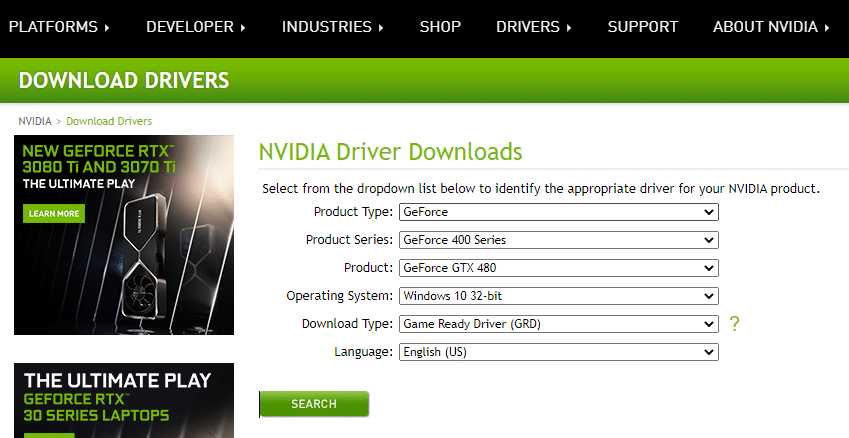
5. 下載完成後,運行下載的安裝文件並按照屏幕上的說明進行安裝。
注意:在您的設備上安裝顯卡驅動程序時,您的 PC 可能會多次重啟。
6. 對音頻、網絡 和其他設備驅動程序也做同樣的事情。
註冊表文件是小文件的幾個組成部分的集合,有助於加快 Windows 操作系統的整體性能和操作。如前所述,這些文件的任何問題都會導致計算機崩潰。但是,它可以通過運行系統文件檢查器掃描和部署映像服務和管理掃描來簡單地修復,這將自動掃描和修復此類問題。
注意:在運行掃描之前,按照方法 2 中的說明以安全模式啟動系統。
1.通過搜索cmd並單擊以管理員身份運行,以管理員身份啟動命令提示符,如突出顯示所示。
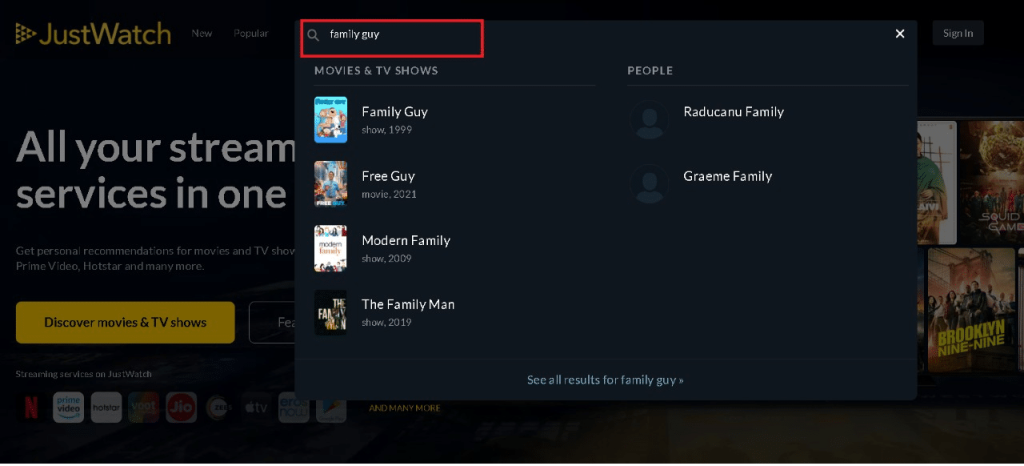
2.輸入sfc /scannow並按Enter 鍵。
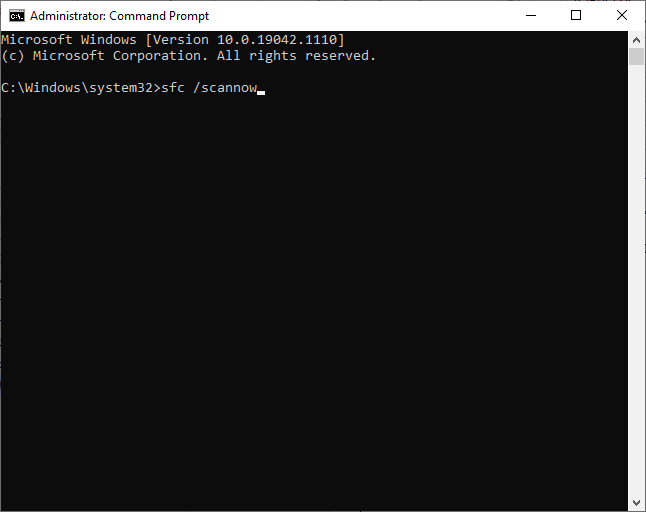
3. 等待Verification 100 % completed語句出現。
4. 現在,如圖所示輸入Dism /Online /Cleanup-Image /CheckHealth並按Enter鍵。

5. 然後,鍵入下面給出的命令並按Enter:
DISM.exe /Online /Cleanup-Image /ScanHealth
注意: ScanHealth命令執行更高級的掃描並確定 Windows 操作系統映像是否有任何問題。

6. 最後,執行DISM /Online /Cleanup-Image /RestoreHealth命令修復損壞的文件。

7. 完成後,重新啟動 您的 PC。
另請閱讀: 修復 Windows 10 中的 DISM 錯誤 87
如果您的系統有任何惡意軟件,則更有可能頻繁崩潰。有多種類型的惡意軟件,如病毒、蠕蟲、漏洞、機器人、間諜軟件、特洛伊木馬、廣告軟件和 rootkit。您可以通過觀察以下跡象來確定您的系統是否受到威脅:
反惡意軟件程序會定期掃描並保護您的系統。因此,要修復計算機不斷崩潰的問題,請使用內置的 Windows 安全功能運行防病毒掃描:
1. 同時按Windows + I鍵導航到 Windows設置。
2. 在這裡,點擊更新和安全,如圖所示。
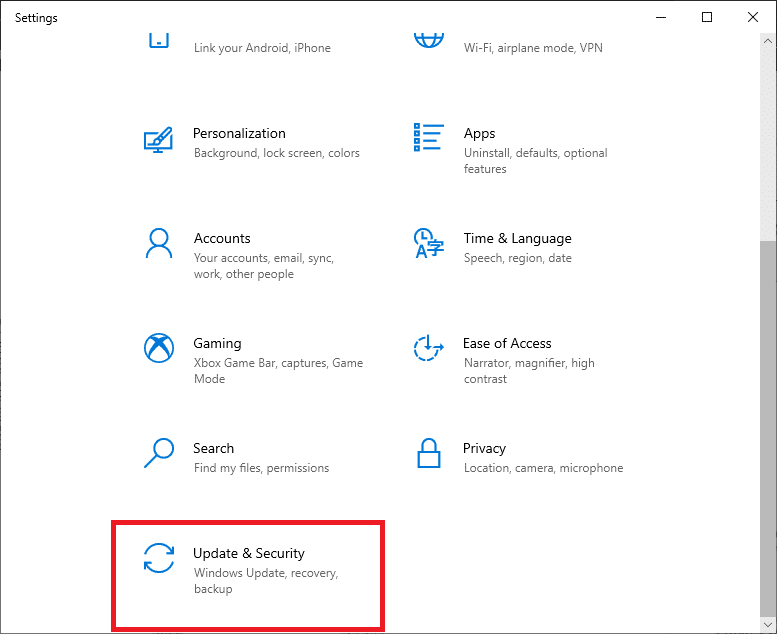
3. 現在,單擊左窗格中的Windows 安全。
4. 接下來,選擇保護區域下的病毒和威脅防護選項。

5A。所有的威脅都將在這裡徵集。單擊“當前威脅”下的“開始操作”以針對這些威脅採取措施。

5B。如果您的系統中沒有任何威脅,系統將顯示無需操作警報,如下突出顯示。在這種情況下,最好按照步驟 6 中的說明運行全面掃描。

6. 在病毒和威脅防護下,單擊掃描選項。然後,選擇Full scan並單擊Scan now,如下圖所示。

7. 重複步驟 5A以消除威脅(如果發現任何威脅)。
另請閱讀: 修復 Windows 10 隨機崩潰
也可能存在與硬件相關的問題,例如過熱和灰塵堆積。通常,當系統發熱或過載時,您的計算機使用風扇來冷卻系統。但是,如果風扇不能正常工作或磨損,請考慮購買新風扇來更換現有風扇。

專業提示:還建議您每月運行磁盤碎片整理實用程序以避免此類問題。
受到推崇的:
我們希望本指南對您有所幫助,並且您可以解決Windows PC 中計算機不斷崩潰的問題。讓我們知道哪種方法最適合您。此外,如果您仍有任何疑問或建議,請隨時在評論部分中提出。
在本文中,我們將指導您如何在硬碟發生故障時重新造訪硬碟。讓我們一起來看看吧!
乍一看,AirPods 和其他真無線耳機沒什麼兩樣。但當一些鮮為人知的功能被發現後,一切都改變了。
蘋果推出了 iOS 26,這是一個重大更新,具有全新的磨砂玻璃設計、更聰明的體驗以及對熟悉應用程式的改進。
學生需要一台特定類型的筆記型電腦來學習。它不僅要性能強大,能夠出色地完成所選專業,還要小巧輕便,方便全天攜帶。
在 Windows 10 中新增印表機很簡單,儘管有線設備的過程與無線設備的過程不同。
眾所周知,RAM 是電腦中非常重要的硬體部件,它充當處理資料的內存,並且是決定筆記型電腦或 PC 速度的關鍵因素。在下面的文章中,WebTech360 將向您介紹一些在 Windows 上使用軟體檢查 RAM 錯誤的方法。
智慧電視確實風靡全球。憑藉如此多的強大功能和互聯網連接,科技改變了我們觀看電視的方式。
冰箱是家庭中常見的家用電器。冰箱通常有 2 個隔間,冷藏室寬敞,並且每次使用者打開時都會自動亮燈,而冷凍室狹窄且沒有燈。
除了路由器、頻寬和乾擾之外,Wi-Fi 網路還受到許多因素的影響,但也有一些智慧的方法可以增強您的網路效能。
如果您想在手機上恢復穩定的 iOS 16,這裡是卸載 iOS 17 並從 iOS 17 降級到 16 的基本指南。
酸奶是一種美妙的食物。每天吃優格好嗎?每天吃酸奶,你的身體會發生怎樣的變化?讓我們一起來了解一下吧!
本文討論了最有營養的米種類以及如何最大限度地發揮所選米的健康益處。
制定睡眠時間表和就寢習慣、更改鬧鐘以及調整飲食都是可以幫助您睡得更好、早上準時起床的一些措施。
請租用! Landlord Sim 是一款適用於 iOS 和 Android 的模擬手機遊戲。您將扮演一個公寓大樓的房東,開始出租公寓,目標是升級公寓的內部並為租戶做好準備。
取得浴室塔防 Roblox 遊戲代碼並兌換令人興奮的獎勵。它們將幫助您升級或解鎖具有更高傷害的塔。













